CAD填充图案覆盖到文字或标注了怎么办?
发布时间:2019-11-11
来源:中国自动化网
类型:
应用案例
人浏览
关键字:
CAD填充图案覆盖到文字或标注了怎么办?
导读:
在使用浩辰CAD制图的过程中,有些图形需要进行图案或是颜色填充,但是如果CAD填充的图案或者是颜色覆盖了文字和标注怎么办呢?接下来就给大家分享一下浩辰CAD软件中CAD填充图案覆盖了文字或标注的解决办法吧~
CAD填充图案覆盖文字或标注的解决方法:
方法一:打开浩辰CAD软件,选中填充的图形后右击,在跳出的对话框中将填充图形的【绘图顺序】设置为【后置】,或者是选中文字或标注后右击,在跳出的对话框中将文字或标注的【绘图顺序】设置为【前置】,这样填充就不会覆盖文字和标注了。如下图所示(文字前置):
在使用浩辰CAD制图的过程中,有些图形需要进行图案或是颜色填充,但是如果CAD填充的图案或者是颜色覆盖了文字和标注怎么办呢?接下来就给大家分享一下浩辰CAD软件中CAD填充图案覆盖了文字或标注的解决办法吧~
CAD填充图案覆盖文字或标注的解决方法:
方法一:打开浩辰CAD软件,选中填充的图形后右击,在跳出的对话框中将填充图形的【绘图顺序】设置为【后置】,或者是选中文字或标注后右击,在跳出的对话框中将文字或标注的【绘图顺序】设置为【前置】,这样填充就不会覆盖文字和标注了。如下图所示(文字前置):
方法二:与方法一相同,将填充图案后置,但是可以在填充图案之前将其后置。具体操作如下:
在浩辰CAD软件的工具栏中点击【图案填充】按钮或是在命令行中输入:H,在跳出的【图案填充和渐变色】对话框中将【绘图次序】选择【置于边界之后】。如下图所示: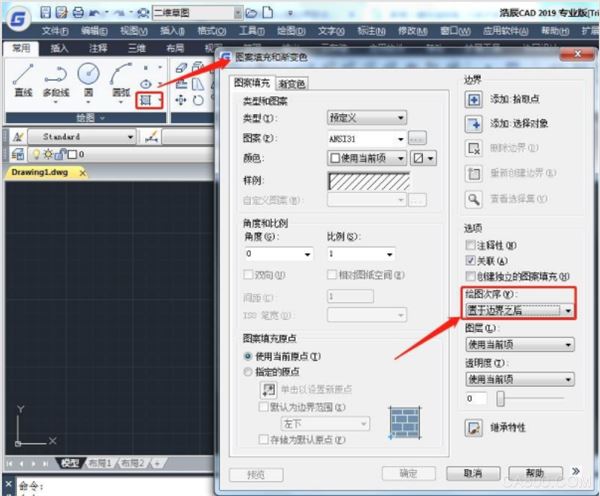
但是,很多时候由于填充的图案太密集,文字和标注前置也还是看不清,有种被覆盖的感觉。所以还可以在填充图案的时候就把文字和标注“排除”在外。操作步骤如下: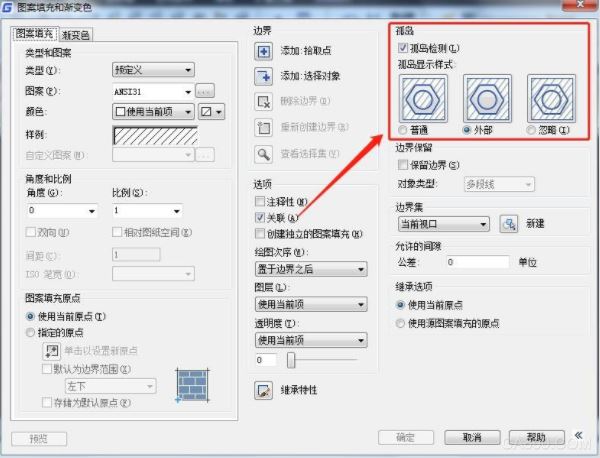 在浩辰CAD软件的工具栏中点击【图案填充】按钮或是在命令行中输入:H,在跳出的【图案填充和渐变色】对话框右下角找到并点击【>>】按钮,即可看到【孤岛】,打开【孤岛监测】,【孤岛显示样式】选择【外部】,这样CAD就会监测到文字和标注的存在,填充的时候就不会覆盖到了。
在浩辰CAD软件的工具栏中点击【图案填充】按钮或是在命令行中输入:H,在跳出的【图案填充和渐变色】对话框右下角找到并点击【>>】按钮,即可看到【孤岛】,打开【孤岛监测】,【孤岛显示样式】选择【外部】,这样CAD就会监测到文字和标注的存在,填充的时候就不会覆盖到了。
版权声明:版权归中国自动化网所有,转载请注明出处!